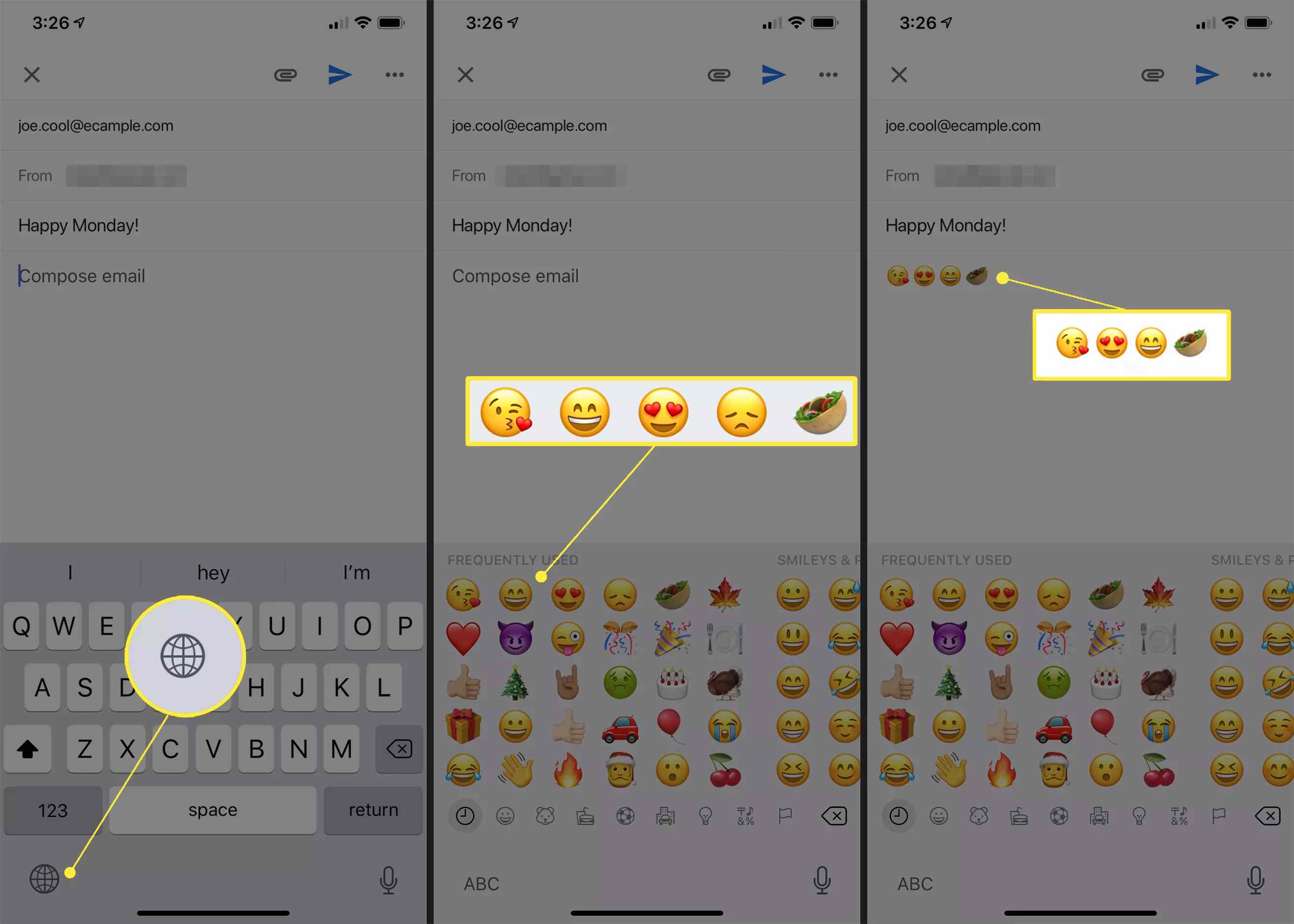Co je třeba vědět
- Při psaní zprávy vyberte ikonu Vložte emodži ikona na panelu nástrojů formátování. Vyberte emodži, který chcete umístit na kurzor.
- Pomocí karet kategorií můžete procházet různé emodži. Gmail si pamatuje emodži, které používáte, a udržuje je na další kartě pro rychlý přístup.
- Na mobilním zařízení klepněte na ikonu zeměkoule nebo smajlíky ikona při psaní zprávy, aby se zobrazila nabídka emodži.
Tento článek popisuje, jak vložit grafické emotikony (známé také jako emodži) do zpráv Gmailu pomocí desktopové a mobilní verze Gmailu.
Vložte do svých zpráv grafické emotikony Gmailu
Přidání emodži do zprávy v Gmailu:
-
Začněte psát novou zprávu. Umístěte textový kurzor na místo, kam chcete vložit emotikon Gmailu.
-
Klikněte na ikonu Vložte emodži tlačítko na panelu nástrojů formátování (má usmívající se obličej).
-
Vyberte požadované emodži vložit. Výchozí kartou může být karta vyhledávání, takže budete muset vybrat kartu vedle ní a najít seznam všech emodži.
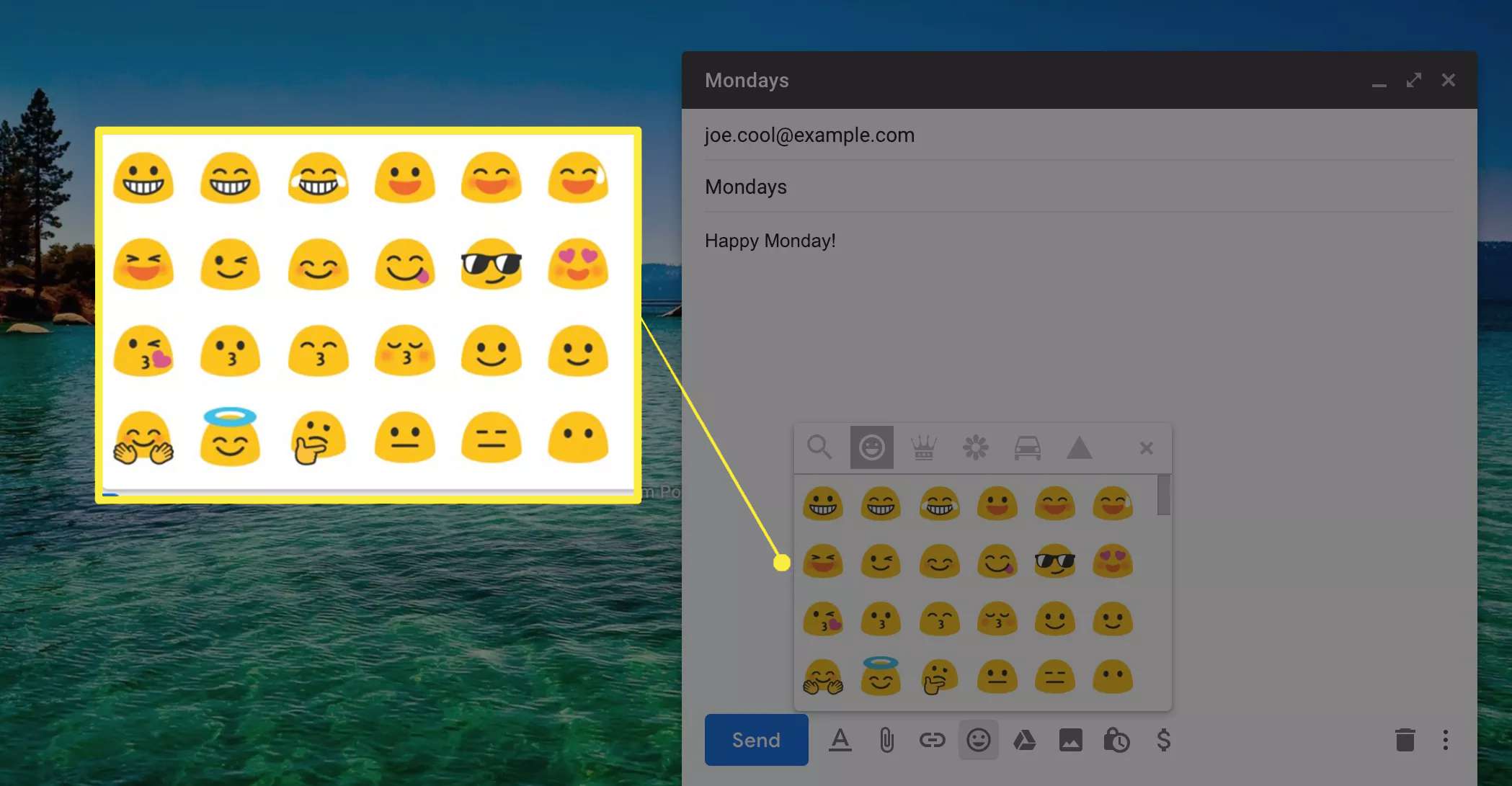
-
Pomocí karet v horní části můžete procházet různé kategorie emodži v Gmailu.
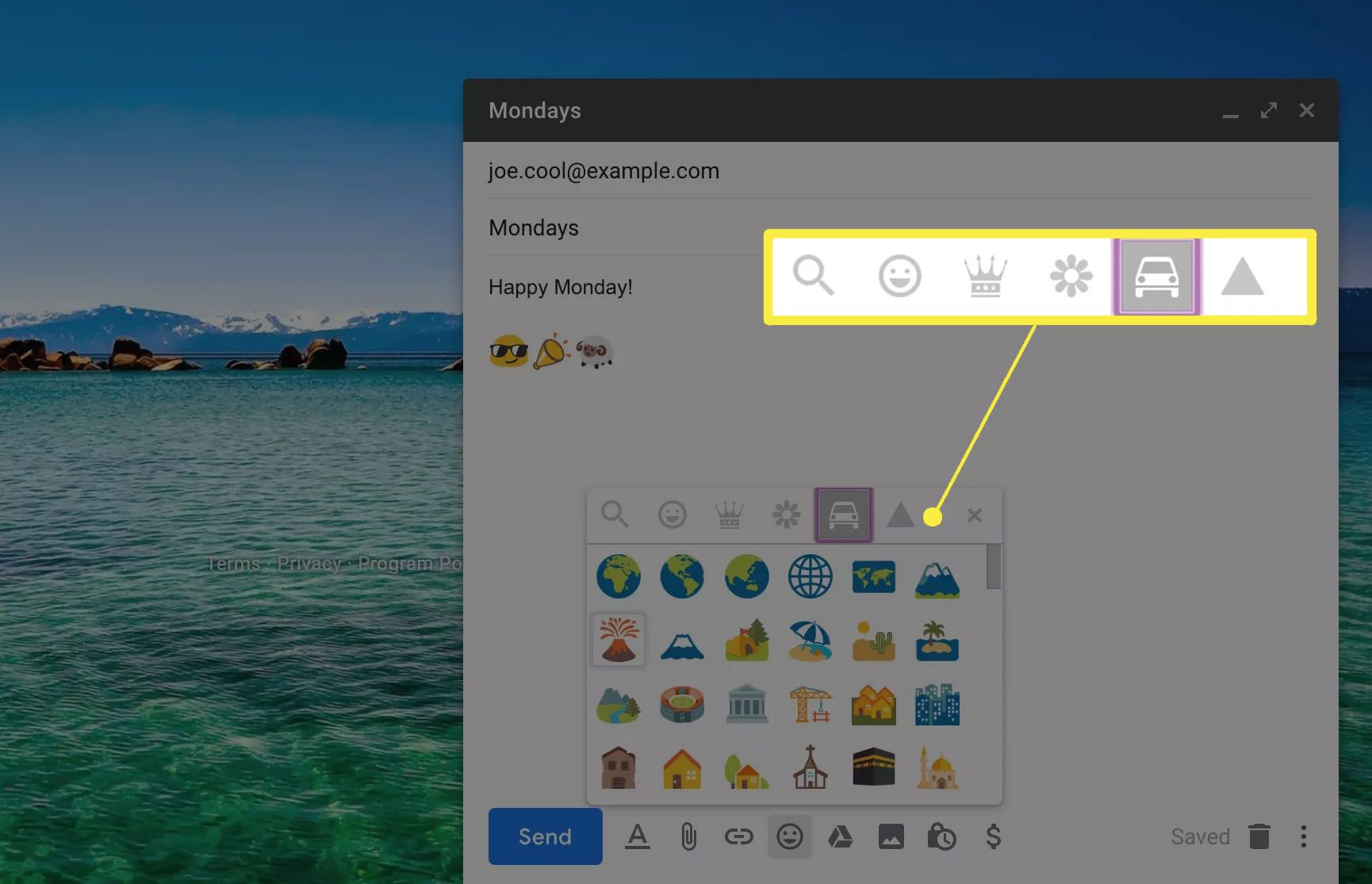
-
Gmail si pamatuje emodži, které používáte, a udržuje je na zvláštní kartě pro rychlý přístup. Rovněž můžete zvýrazňovat a přesouvat nebo kopírovat grafické smajlíky stejně jako text.
Grafické emotikony nejsou reprezentovány odpovídajícími smajlíky textu (např 🙂 ) v alternativě prostého textu vaší zprávy. Gmail vloží emodži pomocí kódování Unicode, které se nemusí zobrazit u e-mailových programů, které zobrazují pouze text ve formátu ASCII.
Vložte do svých e-mailů na mobilních zařízeních grafické emotikony z Gmailu
Chcete-li přidat emodži pomocí mobilních webových verzí Gmailu a aplikací Gmail pro iOS a Android, použijte klávesnice emodži dostupné pro iOS a Android.
-
Spusťte na svém mobilním telefonu aplikaci Gmail a vytvořte novou zprávu.
-
Klepněte na ikonu emodži tlačítko pro vyvolání klávesnice emodži.
-
Klepněte na emodži, které chcete přidat do své zprávy. Odeslat jako obvykle.